
Como transferir fotos do iPhone para o PC via Bluetooth [Guia 2025]

Transferir fotos entre dispositivos nem sempre é fácil, especialmente quando eles executam sistemas operacionais diferentes. Muitos usuários têm tido dificuldade em transferir arquivos de um iPhone para um PC Windows ou de um celular Android para um Mac .
Agora que você leu até aqui, deve estar se perguntando se é possível usar Bluetooth para enviar fotos de um iPhone para um PC. Se não, quais são outros métodos confiáveis para transferir fotos? Aqui, mostraremos tudo o que você precisa saber e compartilharemos algumas das melhores maneiras de transferir fotos facilmente para o seu computador.
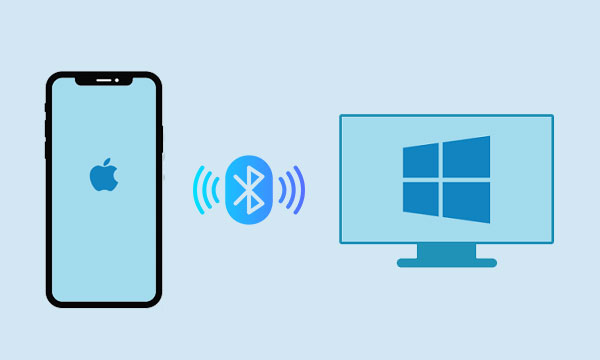
A resposta para PCs Windows é não. Você não pode transferir fotos do iPhone para o PC diretamente via Bluetooth. Embora você possa parear seu iPhone com o Bluetooth do seu PC, não há opção para enviar fotos via Bluetooth no app Fotos da Apple. Isso ocorre porque a Apple usa um protocolo diferente para compartilhamento de arquivos chamado AirDrop, que funciona apenas com outros dispositivos Apple, como Mac . (Veja como usar o AirDrop para enviar fotos do iPhone para Mac .)
Então, qual é a alternativa? Como não é possível enviar fotos do seu iPhone para um PC via Bluetooth, você precisará recorrer a outros métodos. Existem várias maneiras simples e eficazes de mover suas fotos. Continue lendo a próxima seção para explorar as opções!
A maneira mais simples de mover fotos do seu iPhone para um PC é usar Coolmuster iOS Assistant . É uma das ferramentas mais rápidas que existem — basta um clique para transferir suas fotos!
Funciona com quase todos os dispositivos iOS , do iPhone 6 até a mais recente série do iPhone 16. E não se limita a PCs Windows : você também pode transferir fotos para um Mac com o mesmo processo de um clique. Melhor ainda, não serve apenas para fotos; você também pode mover vídeos, músicas, contatos , mensagens, notas, calendários e muito mais.
Curioso para saber como funciona? Basta seguir estes passos simples para configurar o Assistente Coolmuster iOS no seu computador e você poderá transferir suas fotos a qualquer momento com apenas um clique.
Para transferir fotos do iPhone para o PC usando Coolmuster iOS Assistant, siga estes passos:
01 Baixe e instale o Coolmuster iOS Assistant no seu computador. Abra o programa, conecte seu iPhone com um cabo USB e toque em "Confiar neste computador" quando solicitado.

02 Assim que o software detectar seu iPhone, selecione a seção "Fotos" no painel esquerdo. O programa escaneará seu dispositivo e exibirá todas as fotos armazenadas nele.

03 Visualize e selecione as fotos que deseja transferir e clique no botão "Exportar" no menu superior. As fotos selecionadas serão copiadas para o seu PC sem nenhuma perda.

Resumindo, transferir fotos de um iPhone para um PC Windows pode ser um processo simples e tranquilo com o Assistente iOS Coolmuster . Você pode transferir suas fotos para o seu PC de forma rápida e fácil para armazenamento, edição e compartilhamento seguindo os passos descritos acima.
Guia de vídeo:
Um dos métodos alternativos mais fáceis e convenientes para transferir fotos do iPhone para o PC via Bluetooth é usar o iCloud . O iCloud é o serviço de nuvem da Apple que permite armazenar e sincronizar seus dados em todos os seus dispositivos. Você pode usar o Fotos do iCloud para enviar e baixar suas fotos automaticamente entre o iPhone e o PC.
Para usar o Fotos do iCloud, você precisa ter uma conta no iCloud e espaço de armazenamento suficiente para suas fotos. Você também precisa ativar o Fotos do iCloud no seu iPhone e no seu PC.
Para habilitar o Fotos do iCloud no seu iPhone:
Etapa 1: vá em Ajustes > [seu nome] > iCloud > Fotos.
Etapa 2: ative o Fotos do iCloud.

Passo 3: Aguarde o upload das suas fotos para o iCloud . Isso pode levar algum tempo, dependendo de quantas fotos você tiver.
Para habilitar o Fotos do iCloud no seu PC:
Etapa 1: Baixe e instale o iCloud no seu PC.
Etapa 2: abra o iCloud para Windows e faça login com seu ID Apple.
Etapa 3: marque a caixa ao lado de Fotos.
Etapa 4: clique em Opções ao lado de Fotos e selecione Biblioteca de fotos do iCloud.
Etapa 5: escolha Baixar novas fotos e vídeos ou carregar novas fotos e vídeos, dependendo do que você deseja.
Etapa 6: clique em Concluído e depois em Aplicar.

Passo 7: Após ativar o Fotos do iCloud em ambos os dispositivos, suas fotos começarão a sincronizar automaticamente sempre que estiverem conectados ao Wi-Fi. Você pode acessá-las no seu PC abrindo Explorador de Arquivos > Imagens > Fotos do iCloud.
No entanto, o iCloud oferece apenas 5 GB de espaço de armazenamento gratuito, que pode se esgotar rapidamente com fotos e vídeos. Se você tiver mais de 5 GB de fotos e vídeos para transferir, precisará pagar por espaço de armazenamento adicional no iCloud .
O iTunes , um software gratuito da Apple que permite gerenciar seus dispositivos iOS e sincronizar conteúdo com o seu computador, também é uma forma alternativa de transferir fotos do iPhone para o PC via Bluetooth.
Usando o iTunes para transferir fotos do seu iPhone para o seu PC, siga estas etapas:
Etapa 1: instale o iTunes no seu PC.
Etapa 2: conecte seu iPhone ao PC usando um cabo USB.
Passo 3: Selecione seu iPhone no iTunes. Você verá seu iPhone listado no canto superior esquerdo da janela do iTunes. Clique no seu iPhone para selecioná-lo.
![]()
Etapa 4: clique na aba Fotos , localizada na barra lateral esquerda da janela do iTunes.
Etapa 5: escolha as fotos que deseja transferir.
Passo 6: Clique no botão Aplicar , localizado no canto inferior direito da janela do iTunes. Isso transferirá as fotos selecionadas do seu iPhone para o seu PC.

Embora usar o iTunes para transferir fotos do seu iPhone para o PC seja um processo rápido e fácil, vários usuários reclamam que o iTunes é lento, apresenta problemas ou para de funcionar com frequência.
Outra maneira alternativa de transferir fotos do iPhone para o PC via Bluetooth é usar um serviço de armazenamento em nuvem, como Dropbox ou Box . Esses serviços permitem que você carregue arquivos de um dispositivo e os acesse em outro usando a internet.
Para usar um serviço de armazenamento em nuvem para transferir fotos do iPhone para o PC:
Etapa 1: baixe e instale o aplicativo do serviço de nuvem que você deseja usar no seu iPhone e no seu PC.
Etapa 2: inscreva-se ou faça login com sua conta.
Passo 3: No seu iPhone, abra o aplicativo e selecione as fotos que deseja enviar. Você também pode ativar o backup automático de todas as suas fotos nas configurações do aplicativo.

Passo 4: No seu PC, abra o aplicativo ou site do serviço de nuvem e faça login com sua conta. Você poderá então baixar ou visualizar as fotos que carregou do seu celular.
No entanto, você pode precisar adquirir armazenamento adicional se tiver um grande número de fotos para transferir usando o Dropbox ou o Box. Sempre há o risco de uma violação de segurança. E lembre-se de fazer login na sua conta em ambos os dispositivos e escolher a pasta correta ao enviar ou baixar suas fotos.
Uma alternativa simples, mas menos eficiente, para transferir fotos do iPhone para o PC via Bluetooth é usar e-mail ou mensagens. Você pode enviar um e-mail ou uma mensagem para si mesmo com os anexos das fotos do seu celular e depois abri-los no computador.
Para usar e-mail ou mensagens para transferir fotos do iPhone para o PC:
Etapa 1: no seu telefone, abra o aplicativo Mail ou Mensagens e escreva um novo e-mail ou mensagem endereçado a você mesmo.
Etapa 2: toque no ícone de clipe de papel ou no ícone de câmera e selecione Escolher foto ou vídeo .

Etapa 3: selecione uma ou mais fotos que deseja enviar (observe que pode haver um limite de quantos anexos você pode enviar de uma vez).
Etapa 4: toque em Enviar quando terminar (observe que o envio de arquivos grandes pode levar algum tempo, dependendo da sua conexão com a internet).
Etapa 5: no seu computador, abra seu cliente de e-mail ou navegador da web e verifique se há novos e-mails ou mensagens enviadas por você.
Etapa 6: Baixe ou salve os anexos de fotos no seu computador.
Usando e-mail ou mensagens, você pode transferir suas fotos facilmente, sem precisar de nenhum software ou equipamento especial.
Se você usa Android , pode transferir fotos do seu celular para o PC facilmente via Bluetooth. Veja os passos:
Etapa 1: ative o Bluetooth no seu telefone e no PC.
Etapa 2: emparelhe seu telefone com seu PC.
Etapa 3: envie fotos via Bluetooth.
No seu celular, acesse o aplicativo Galeria e selecione as fotos que deseja enviar. Toque no botão de compartilhamento e selecione Bluetooth . Seu celular começará a procurar dispositivos Bluetooth próximos. Selecione seu PC na lista de dispositivos disponíveis.
No seu PC, você receberá uma notificação informando que o telefone deseja enviar arquivos. Clique na notificação para aceitar a transferência. As fotos serão transferidas para o seu PC e salvas no aplicativo Fotos padrão.
Além disso, você também pode transferir suas fotos do Android para o PC sem Bluetooth .
Não é possível transferir fotos de um iPhone para um PC via Bluetooth. Portanto, devemos tentar outros métodos. Neste artigo, apresentamos cinco métodos alternativos para enviar fotos do iPhone para o PC. E também mencionamos seus prós e contras. Obviamente, Coolmuster iOS Assistant é o método mais fácil e seguro dentre os cinco que podemos usar. Além disso, também apresentamos a maneira de transferir fotos de um celular Android para um computador via Bluetooth. Esperamos que este artigo ajude você a encontrar a melhor maneira de transferir suas fotos do celular para o PC.
Artigos relacionados:
Uma lista completa dos 9 melhores aplicativos para importar fotos do iPhone para o PC
Como transferir fotos de um telefone Android para uma unidade flash USB [3 maneiras]
[Guia rápido] Como transferir fotos do iPhone para um laptop Lenovo?





